Excel'de bugünün tarihini içeren bir hücreye nasıl köprü eklenir?
Bu makale, size Excel'de bir hücre aralığındaki bugüne ait tarih hücresine bağlantı oluşturmak için hızlı bir yöntem sağlar.
Bugünün tarihini içeren hücreye formülle köprü ekleme
Bugünün tarihini içeren hücreye formülle köprü ekleme
Diyelim ki geçmiş ve gelecek tarihleri içeren bir sütununuz var. Ve bir hücrede, sütundaki bugünkü tarih hücresine atlamak için bir köprü oluşturmak istiyorsunuz, lütfen aşağıdaki adımları deneyin.
1. Köprüyü görüntülemek istediğiniz hücreyi seçin, aşağıdaki formülü kopyalayıp yapıştırın ve Enter tuşuna basın.
=HYPERLINK("#A"&MATCH(TODAY(),A2:A125,0)+1,"Bugünün tarihine git")
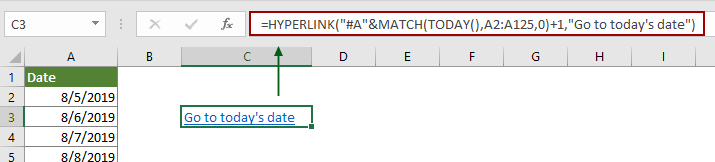
Notlar:
- “#A”, tarih hücrelerinin A sütununda olduğunu belirtir. Eğer tarih listeniz B sütununda ise, “#A”yı “#B” olarak değiştirin.
- A2:A125, kullanmak istediğiniz tarih aralığıdır.
- “Bugünün tarihine git”, seçilen hücrede görüntülenecek olan metindir.
Şimdi köprü oluşturulmuştur. Bağlantıya tıklandığında, belirli aralıktaki bugünkü tarih hücresine anında yönlendirileceksiniz.
İlgili makaleler
Excel'de bir hücre/çok sayıda hücreye birden fazla köprü ekleme
Bildiğimiz gibi, Excel'de varsayılan olarak bir hücreye yalnızca bir köprü eklenebilir. Bu makale, Excel'deki birçok hücreye toplu olarak birden fazla köprü eklemenize yardımcı olacak yöntemler sunar.
Excel'de aynı çalışma kitabındaki başka bir sayfaya köprü oluşturma
Bir sayfadaki bir hücrede, aynı çalışma kitabındaki başka bir çalışma sayfasındaki belirli bir hücreye bağlantı veren bir köprü oluşturmayı biliyor musunuz? İşte size iki özel yöntem.
Köprüleri kaldırma ve hücre biçimlendirmesini koruma
Normalde, bir hücreden köprüyü Kaldır Köprü özelliğiyle sildiğinizde, hücre biçimlendirmesi de aynı anda kaldırılır. Eğer yalnızca köprüyü kaldırmak ancak hücre biçimlendirmesini korumak istiyorsanız, bu makaledeki yöntem size yardımcı olacaktır.
Excel'de Word belgesindeki belirli bir sayfaya gitmek için köprüye tıklayın
Excel'de belirli bir Word belgesine köprü oluşturmak kolaydır. Ancak Excel'de belirli bir Word belgesi sayfasına gitmek için köprü oluşturmayı biliyor musunuz? Bu makaledeki yöntem size yardımcı olacaktır.
Excel'de metni ve köprüyü köprü metni olarak birleştirme
Diyelim ki ayrı sütunlarda bir metin listesi ve bir köprü listesi var, ve şimdi metin hücresini ve köprü hücresini köprülenmiş metin olarak birleştirmek istiyorsunuz, bunu nasıl yapabilirsiniz? Bu öğretici, bunu kolayca başarmak için size ayrıntılı yöntem sağlar.
Excel'de belirli bir hücre değerine dayalı dinamik köprü oluşturma
Bir çalışma sayfasında "Summary" adlı bir tablonuz olduğunu ve başka bir çalışma sayfasında tablodaki hücre değerine bağlı dinamik bir köprü oluşturmak istediğinizi varsayalım, bunu nasıl yapabilirsiniz? Bu makaledeki yöntem, sorunu detaylı bir şekilde çözmeye yardımcı olacaktır.
En İyi Ofis Verimlilik Araçları
Kutools for Excel ile Excel becerilerinizi güçlendirin ve benzersiz bir verimlilik deneyimi yaşayın. Kutools for Excel, üretkenliği artırmak ve zamandan tasarruf etmek için300'den fazla Gelişmiş Özellik sunuyor. İhtiyacınız olan özelliği almak için buraya tıklayın...
Office Tab, Ofis uygulamalarına sekmeli arayüz kazandırır ve işinizi çok daha kolaylaştırır.
- Word, Excel, PowerPoint'te sekmeli düzenleme ve okuma işlevini etkinleştirin.
- Yeni pencereler yerine aynı pencerede yeni sekmelerde birden fazla belge açıp oluşturun.
- Verimliliğinizi %50 artırır ve her gün yüzlerce mouse tıklaması azaltır!
Tüm Kutools eklentileri. Tek kurulum
Kutools for Office paketi, Excel, Word, Outlook & PowerPoint için eklentileri ve Office Tab Pro'yu bir araya getirir; Office uygulamalarında çalışan ekipler için ideal bir çözümdür.
- Hepsi bir arada paket — Excel, Word, Outlook & PowerPoint eklentileri + Office Tab Pro
- Tek kurulum, tek lisans — dakikalar içinde kurulun (MSI hazır)
- Birlikte daha verimli — Ofis uygulamalarında hızlı üretkenlik
- 30 günlük tam özellikli deneme — kayıt yok, kredi kartı yok
- En iyi değer — tek tek eklenti almak yerine tasarruf edin